Cara Translate PDF Online untuk Segala Jenis Dokumen
13 September 2022 by Galih Dea
Translate File PDF
Menerjemahkan dokumen PDF adalah salah satu cara yang dapat dilakukan supaya dokumen bisa dipahami dalam berbagai bahasa. Saat ini, telah hadir berbagai macam perangkat lunak yang bisa dimanfaatkan untuk keperluan tersebut.
Ada ragam situs dan program yang bisa dipakai untuk keperluan translate PDF online. Belum lagi software tersebut dapat digunakan secara gratis sehingga dapat dijadikan sebagai solusi bagi yang butuh penerjemah cepat.
Cara Translate PDF Terbaik dan Gratis
Coba kunjungi beberapa situs di bawah ini kalau bingung dengan urusan translate PDF online. Proses alih bahasa dokumen PDF dijamin bakal jadi lebih simpel tanpa harus keluar budget tambahan. Cocok untuk berbagai kalangan terutama bagi mahasiswa.
Google Translate
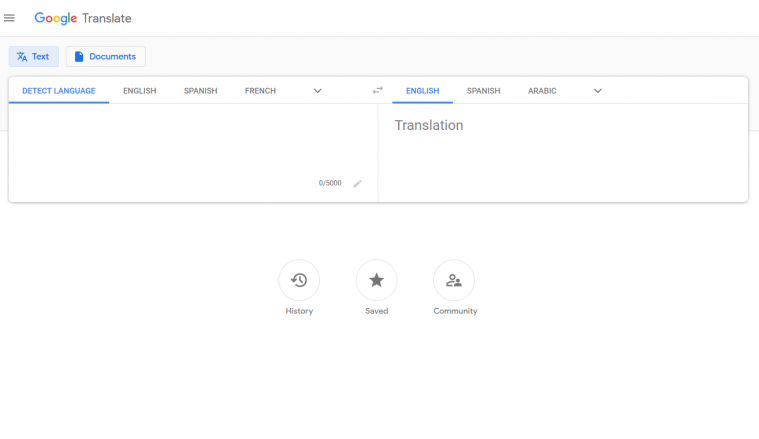
Google Translate saat ini menjadi satu dari sekian banyak aplikasi yang bisa dimanfaatkan untuk menerjemahkan berbagai istilah dari dan ke bahasa lain. Saat ini, Google Translate dokumen PDF dapat langsung dilakukan tanpa harus copy-paste frasa satu per satu seperti dulu.
Google Translate dokumen PDF kamu bisa dilakukan dalam beberapa langkah. Ikuti rangkaian caranya di bawah ini:
- Buka browser yang biasa digunakan di PC atau laptop
- Kunjungi situs Google Translate dengan membuka link translate.google.com dari browser
- Di halaman depan situs translate file PDF tersebut, klik tombol Dokumen yang berada di sisi kiri
- Klik Jelajahi komputer untuk memilih file yang ingin diterjemahkan. Kemudian pilih dokumen berformat PDF tersebut di jendela Windows Explorer yang muncul dan tekan Open untuk melanjutkan
- Di sisi kanan, pilih bahasa baru yang akan muncul di dokumen
- Klik Terjemahkan untuk memproses translate PDF
Setelah dilakukan serangkaian langkah di atas, hasil terjemahannya bisa langsung dilihat di halaman berikutnya. Hasil dari Google Translate dokumen PDF tersebut tergolong akurat sehingga cocok bila ingin mencari penerjemah kilat dan tidak pakai lama.
Baca juga: Cara Kompres PDF dan Mengecilkan Ukuran File PDF Online dan Offline
Google Drive
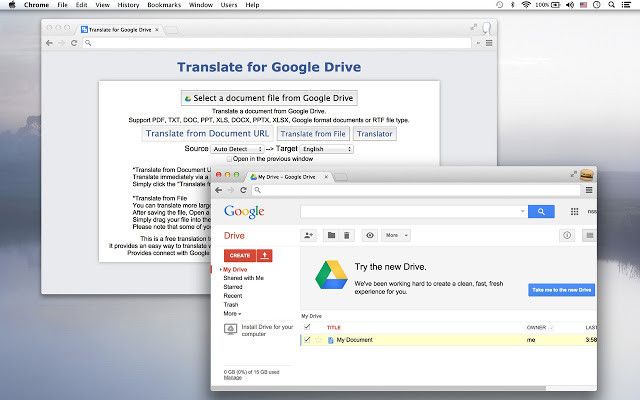
Google Drive juga merupakan salah satu aplikasi yang dikembangkan oleh Google seperti Google Translate sebelumnya. Walaupun lebih dikenal sebagai situs yang berguna untuk keperluan penyimpanan berbasis cloud, fasilitas ini ternyata dapat digunakan sebagai tools untuk keperluan translate file PDF.
Google Drive menyematkan fitur translate PDF yang diintegrasikan dengan Google Docs untuk mempermudah proses tersebut. Dokumen yang bisa diterjemahkan melalui aplikasi ini terlebih dahulu harus tersimpan dalam akun Drive. Ikuti saja rangkaian langkah di bawah ini untuk mengetahui cara lengkapnya:
Baca juga: Cara Hapus Halaman PDF Tanpa Ribet yang Mudah dan Cepat
- Buka peramban web favoritmu di PC atau laptop
- Buka situs Google Drive melalui dengan mengklik drive.google.com
- Login terlebih dahulu dengan akun Google milikmu. Apabila sudah melakukannya, abaikan langkah ini
- Di halaman dokumen, unggah terlebih dahulu dokumen baru ke penyimpanan Google Drive. Bisa dengan menekan tombol Baru di ujung kiri, atau dengan menarik file ke dalam peramban
- Klik kanan pada dokumen PDF yang telah diunggah. Pilih Buka dengan > Google Dokumen untuk membuka file tersebut yang akan membuka jendela baru untuk edit dokumen
- Pada halaman editor dokumen, klik Alat > Terjemahkan Dokumen untuk menerapkan translate PDF dari file
- Pop-up baru akan muncul di laman tersebut memintamu untuk membuat salinan dokumen dengan bahasa terjemahan baru. Masukkan nama dari salinan dokumen, lalu pilih bahasa yang diinginkan. Apabila sudah melakukannya, klik Terjemahkan
Bila selesai menerapkan langkah di atas, browser akan langsung membuka salinan dokumen baru dari translate PDF tersebut. Dengan hasil terjemahan yang cukup akurat, cara ini bakal memudahkan kamu bila ingin menerjemahkan dokumen dengan jumlah kata maupun kalimat yang sangat banyak.
Baca juga: Cara Mengubah PDF ke Format Word
Online Doc Translator
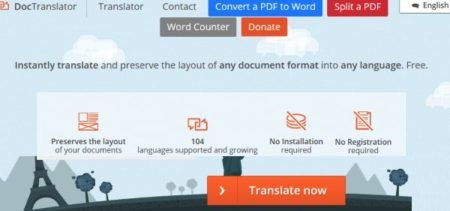
Bagi yang sedang pusing mencari cara translate PDF, ada beragam situs online gratisan yang bisa dikunjungi melalui browser PC. Salah satunya ada situs Online Doc Translator yang bakal memudahkanmu dalam penerjemahan dokumen.
Situs Online Doc Translator menawarkan fitur menarik karena formatting dokumen yang diterjemahkan tidak berubah sama sekali. Dengan begitu, dokumen hanya akan berganti bahasanya tanpa mengubah hasil keseluruhan dari translate PDF.
Baca juga: Cara Edit PDF Secara Online Maupun dengan Aplikasi
Apabila tertarik untuk menggunakan situs Online Doc Translator untuk keperluan translate PDF, coba lakukan langkah mudahnya berikut ini:
- Buka browser PC dan buka situs Online Doc Translator
- Arahkan kursor mouse ke bagian bawah laman Online Doc Translator, lalu klik link Terjemahkan Sekarang untuk mulai melakukan penerjemahan dokumen
- Di halaman baru, klik Upload File untuk mengunggah dokumen yang ingin dialihbahasakan
- Ganti pilihan bahasanya dengan memilih bahasa yang bakal mengubah isi dari dokumen PDF
Setelah itu, tunggu saja hingga proses translate PDF selesai. Kamu bisa langsung mengunduhnya secara otomatis dan melihat hasilnya yang cukup memuaskan. Cocok pula menjadikan situs ini sebagai aplikasi belajar Bahasa Inggris yang mumpuni.
Baca juga: Cara Convert File JPG ke PDF
DeftPDF
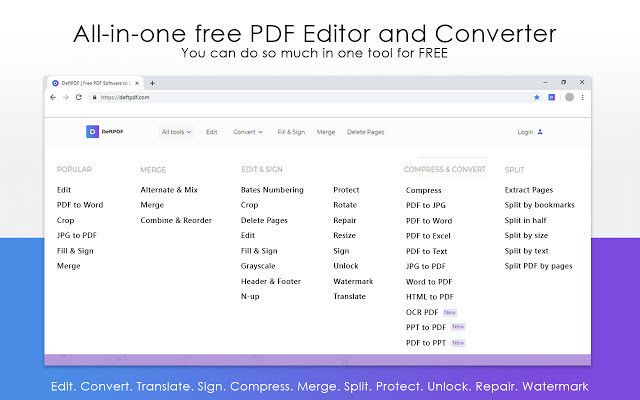
Selain Online Doc Translator, ada situs DeftPDF yang bisa dipakai untuk keperluan translate dokumen PDF. Berbeda dengan beberapa aplikasi sebelumnya, website ini memiliki antarmuka yang lebih berwarna dan asik.
Belum lagi dengan pengoperasiannya yang mudah, sehingga cocok bagi yang belum pernah mengunjungi situs ini. Berikut cara translate PDF pada situs DeftPDF:
- Buka browser dan kunjungi DeftPDF
- Untuk mulai menerjemahkan dokumen, klik Unggah Dokumen
- Akan muncul jendela baru untuk memilih dokumen yang ingin diterjemahkan. Pilih dokumen yang diinginkan, lalu klik Open
- Preview dari dokumen yang diunggah akan ditampilkan. Pilih bahasa yang dituju di bagian bawah lalu klik Translate
- Tunggu hingga proses penerjemahan dari sistem tersebut selesai. Apabila sudah selesai, klik Create & Download untuk mengunduh hasilnya
Baca juga: Cara Menggabungkan File PDF
Microsoft Word
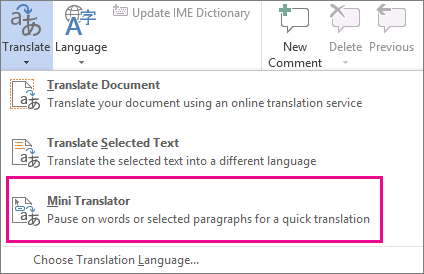
Microsoft Word adalah salah satu aplikasi pengolah dokumen yang dijadikan solusi utama untuk menuliskan berbagai file berformat .DOC. Ada beragam fitur yang ditawarkan oleh aplikasi dari Microsoft tersebut, salah satunya adalah fitur Translate yang bisa dipakai untuk menerjemahkan file.
Walaupun begitu, belum banyak orang yang mengetahui bahwa Microsoft Word memiliki fitur penerjemah otomatis. Bila penasaran dengan caranya, coba perhatikan langkah berikut ini:
- Buka Windows Explorer lalu cari file PDF yang ingin dibuka. Apabila sudah menemukannya, klik kanan pada file PDF lalu pilih Open With > Microsoft Word. Tunggu beberapa saat hingga dokumen PDF pilihan terbuka
- Di laman dokumen PDF, klik tab Review. Kemudian pilih Translate > Translate Document untuk mulai menerjemahkan dokumen
- Akan muncul jendela pop-up baru Translation Language Options. Kamu bisa mengatur bahasa yang akan digunakan oleh file tersebut. Pilih bahasa yang diinginkan dengan mengubah pilihan bahasa yang tersedia, lalu klik OK
- Pop-up baru akan muncul kemudian klik Send untuk melanjutkan
Dokumen PDF tersebut akan berubah dengan bahasa baru pilihanmu. Gunakan cara ini apabila di perangkat PC dan laptop milikmu sudah terpasang Microsoft Word di dalamnya. Pastikan pula PC terhubung koneksi internet supaya proses penerjemahan bisa berjalan dengan lancar.
Untuk yang kesulitan menerjemahkan dokumen PDF namun sedang tergesa-gesa, manfaatkan beberapa cara translate PDF yang bisa digunakan saat ini. Pekerjaan dalam urusan alih bahasa dijamin akan selesai lebih cepat setelahnya.






